Βοηθητικό πρόγραμμα OKI LPR
-
Εκτύπωση του ίδιου εγγράφου από τους καταχωρημένους πολλαπλούς εκτυπωτές
-
Ακολουθώντας τη διεύθυνση IP του καταχωρημένου εκτυπωτή αυτόματα
-
Ρύθμιση του αριθμού θύρας του βοηθητικού προγράμματος OKI LPR
-
Απεγκατάσταση του βοηθητικού προγράμματος OKI LPR (Απεγκατάσταση)
-
Αποστολή αρχείου σε έναν εκτυπωτή που είναι καταχωρημένος στο βοηθητικό πρόγραμμα OKI LPR
Μπορείτε να εκτελέσετε μία εργασία εκτύπωσης μέσω ενός δικτύου, να διαχειριστείτε εργασίες εκτύπωσης, να ελέγξετε την κατάσταση της συσκευής χρησιμοποιώντας το Βοηθητικό Πρόγραμμα OKI LPR.
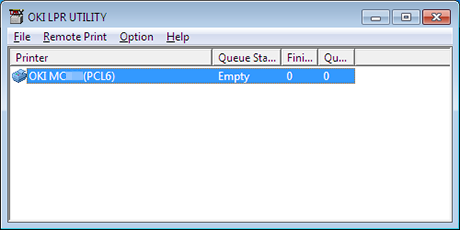
Για να χρησιμοποιήσετε το Βοηθητικό Πρόγραμμα OKI LPR, το TCP/IP πρέπει να είναι ενεργοποιημένο.
Σημείωση
Το Βοηθητικό Πρόγραμμα OKI LPR δεν μπορεί να χρησιμοποιηθεί για κοινόχρηστους εκτυπωτές. Χρησιμοποιήστε την πρότυπη θύρα TCP/IP.
Πώς να εγκαταστήσετε το βοηθητικό πρόγραμμα OKI LPR
Έναρξη του βοηθητικού προγράμματος OKI LPR
-
Κάντε κλικ στο [Έναρξη], και στη συνέχεια επιλέξτε [Όλα τα Προγράμματα] > [Okidata] > [Βοηθητικό Πρόγραμμα OKI LPR]> [Βοηθητικό Πρόγραμμα OKI LPR].
Καταχώρηση ενός εκτυπωτή σε βοηθητικό πρόγραμμα OKI LPR
Προσθέστε έναν εκτυπωτή στο Βοηθητικό Πρόγραμμα OKI LPR
Σημείωση
-
Πρέπει να έχετε δικαιώματα διαχειριστή.
-
Εάν δεν μπορείτε να προσθέσετε έναν εκτυπωτή, βγείτε από το Βοηθητικό Πρόγραμμα OKI LPR, και στη συνέχεια ακολουθήστε την παρακάτω διαδικασία.
-
Κάντε κλικ στο [Έναρξη] > [Όλα τα προγράμματα] > [Okidata] > [Βοηθητικό Πρόγραμμα OKI LPR], κάντε δεξί κλικ [Βοηθητικό Πρόγραμμα OKI LPR], και, στη συνέχεια, επιλέξτε [Εκτέλεση ως διαχειριστής] για να ξεκινήσει.
-
Υπόμνημα
Δεν μπορείτε να προσθέσετε τον εκτυπωτή που είναι ήδη καταχωρημένος στο Βοηθητικό Πρόγραμμα OKI LPR. Για να αλλάξετε τη θύρα, επιλέξτε [Επιβεβαίωση Συνδέσεων] από το [Απομακρυσμένη Εκτύπωση].
-
Ξεκινήστε το Βοηθητικό Πρόγραμμα OKI LPR.
-
Επιλέξτε [Προσθήκη Εκτυπωτή] από το μενού [Απομακρυσμένη Εκτύπωση].
Αν εμφανιστεί το μήνυμα "Δεν έχετε επαρκή δικαιώματα για την ολοκλήρωση αυτής της ενέργειας.", ακολουθήστε τη διαδικασία που περιγράφεται στην ενότητα "Εάν δεν μπορείτε να προσθέσετε έναν εκτυπωτή ..." παραπάνω.
-
Επιλέξτε [Όνομα Εκτυπωτή], και στη συνέχεια εισάγετε τη διεύθυνση IP.
Δεν εμφανίζονται οι εκτυπωτές δικτύου και οι εκτυπωτές που είναι συνδεδεμένοι στη θύρα LPR.
-
Όταν επιλέγετε έναν εκτυπωτή δικτύου, επιλέξτε [Ανακάλυψη].
-
Kάντε κλικ στο [ΟΚ].
Προσθήκη ενός σχολίου σε καταχωρημένο εκτυπωτή
Μπορείτε να προσθέσετε ένα σχόλιο για να αναγνωρίσετε τον εκτυπωτή που έχετε προσθέσει στο βοηθητικό πρόγραμμα OKI LPR.
-
Ξεκινήστε το Βοηθητικό Πρόγραμμα OKI LPR.
-
Επιλέξτε έναν εκτυπωτή.
-
Επιλέξτε [Επιβεβαίωση Συνδέσεων] από το μενού [Απομακρυσμένη Εκτύπωση].
-
Εισάγετε ένα σχόλιο, και έπειτα κάντε κλικ στο [ΟΚ].
-
Επιλέξτε [Εμφάνιση Σχολίων] από το μενού [Επιλογές].
Έλεγχος της κατάστασης ενός καταχωρημένου εκτυπωτή
-
Ξεκινήστε το Βοηθητικό Πρόγραμμα OKI LPR.
-
Επιλέξτε έναν εκτυπωτή.
-
Επιλέξτε [Κατάσταση Εκτυπωτή] από το μενού [Απομακρυσμένη Εκτύπωση].
Προώθηση εργασιών εκτύπωσης σε έναν καταχωρημένο εκτυπωτή
Αυτή η ενότητα περιγράφει πώς να προωθείσετε επιλεγμένες εργασίες εκτύπωσης σε έναν καταχωρημένο εκτυπωτή χρησιμοποιώντας το Βοηθητικό Πρόγραμμα OKI LPR. Αυτή η ενότητα περιγράφει επίσης πώς να προωθείσετε αυτόματα μια εργασία εκτύπωσης σε έναν διαφορετικό καταχωρημένο εκτυπωτή όταν παρουσιαστεί κάποιο πρόβλημα στον εκτυπωτή προορισμού προώθησης.
Προώθηση των επιλεγμένων εργασιών εκτύπωσης
Σημείωση
-
Οι εργασίες εκτύπωσης μπορούν να προωθηθούν μόνο σε έναν εκτυπωτή OKI του ίδιου μοντέλου με τον εκτυπωτή σας.
-
Πριν από την προώθηση μιας εργασίας, θα πρέπει να προσθέσετε έναν εκτυπωτή OKI του ίδιου μοντέλου.
-
Ξεκινήστε το Βοηθητικό Πρόγραμμα OKI LPR.
-
Επιλέξτε [Κατάσταση Εργασίας] από το μενού [Απομακρυσμένη Εκτύπωση].
-
Για να προωθήσετε μια εργασία εκτύπωσης, επιλέξτε μια εργασία, επιλέξτε [Ανακατεύθυνση] από το μενού [Εργασία], και στη συνέχεια επιλέξτε τον εκτυπωτή προορισμού.
Αυτόματη προώθηση εργασιών εκτύπωσης
Εάν δεν είστε σε θέση να εκτυπώσετε γιατί ο επιλεγμένος εκτυπωτής είναι απασχολημένος, εκτός σύνδεσης, ή δεν έχει χαρτί, ή εξαιτίας άλλων λόγων, μπορείτε να ρυθμίσετε έτσι ώστε μια εργασία εκτύπωσης να προωθείται αυτόματα σε ένα άλλο μοντέλο εκτυπωτή OKI.
Σημείωση
-
Οι εργασίες εκτύπωσης μπορούν να προωθηθούν μόνο σε εκτυπωτή OKI ίδιου μοντέλου με τον εκτυπωτή που χρησιμοποιείτε.
-
Προτού προωθήσετε μία εργασία, πρέπει να προσθέσετε ένα ακόμα, ίδιο μοντέλο εκτυπωτή OKI.
-
Πρέπει να συνδεθείτε ως διαχειριστής.
-
Ξεκινήστε το Βοηθητικό Πρόγραμμα OKI LPR.
-
Επιλέξτε τον εκτυπωτή για ρύθμιση.
-
Επιλέξτε [Επιβεβαίωση Συνδέσεων] από το μενού [Απομακρυσμένη Εκτύπωση].
-
Κάντε κλικ στο [Λεπτομέρειες].
-
Επιλέξτε το πλαίσιο ελέγχου [Χρησιμοποιείται Αυτόματη Ανακατεύθυνση Εργασίας].
-
Για να προωθήσετε εργασίες μόνο σε περίπτωση σφάλματος, επιλέξτε το πλαίσιο ελέγχου [Ανακατεύθυνση μόνο σε περίπτωση σφάλματος].
-
Κάντε κλικ στο [Προσθήκη].
-
Εισαγάγετε τη διεύθυνση IP του προορισμού προώθησης και μετά κάντε κλικ στο [OK].
-
Kάντε κλικ στο [ΟΚ].
Εκτύπωση του ίδιου εγγράφου από τους καταχωρημένους πολλαπλούς εκτυπωτές
Μπορείτε να εκτυπώσετε από πολλαπλούς εκτυπωτές με μία εντολή.
Σημείωση
-
Αυτή η λειτουργία σας δίνει τη δυνατότητα να στείλετε μια εντολή εκτύπωσης σε πολλαπλούς απομακρυσμένους εκτυπωτές, έτσι ώστε να μπορούν να εκτυπώσουν την ίδια στιγμή.
-
Πρέπει να έχετε δικαιώματα διαχειριστή.
-
Ξεκινήστε το Βοηθητικό Πρόγραμμα OKI LPR.
-
Επιλέξτε τον εκτυπωτή για ρύθμιση.
-
Επιλέξτε [Επιβεβαίωση Συνδέσεων] από το μενού [Απομακρυσμένη Εκτύπωση].
-
Κάντε κλικ στο [Λεπτομέρειες].
-
Επιλέξτε το πλαίσιο ελέγχου [Εκτύπωση σε περισσότερους από έναν εκτυπωτή ταυτόχρονα].
-
Κάντε κλικ στις [Επιλογές].
-
Κάντε κλικ στο [Προσθήκη].
-
Εισάγετε τη διεύθυνση IP του εκτυπωτή από τον οποίο θέλετε να εκτυπώσετε ταυτόχρονα, και στη συνέχεια κάντε κλικ στο [OK].
-
Kάντε κλικ στο [ΟΚ].
Άνοιγμα της ιστοσελίδας από τον καταχωρημένο εκτυπωτή
Μπορείτε να ανοίξετε την Ιστοσελίδα αυτής της συσκευής από το Βοηθητικό Πρόγραμμα OKI LPR.
-
Ξεκινήστε το Βοηθητικό Πρόγραμμα OKI LPR.
-
Επιλέξτε έναν εκτυπωτή.
-
Επιλέξτε [Ρύθμιση Web] από το μενού [Απομακρυσμένη Εκτύπωση].
Υπόμνημα
Δεν μπορείτε να ανοίξετε την Ιστοσελίδα όταν έχει αλλάξει ο αριθμός θύρας Web.
Για λεπτομέρειες, ανατρέξτε στη "Ρύθμιση του αριθμού θύρας του βοηθητικού προγράμματος OKI LPR".
Ακολουθώντας τη διεύθυνση IP του καταχωρημένου εκτυπωτή αυτόματα
Μπορείτε να ρυθμίσετε έτσι ώστε να μπορείτε να διατηρήσετε τη σύνδεση με τον αρχικό εκτυπωτή ακόμα και μετά την αλλαγή της διεύθυνσης IP του εκτυπωτή.
Σημείωση
Πρέπει να έχετε δικαιώματα διαχειριστή.
Υπόμνημα
Η διεύθυνση IP μπορεί να αλλάξει εάν το DHCP εκχωρεί δυναμικά διευθύνσεις IP ή ο διαχειριστής του δικτύου αλλάζει χειροκίνητα τη διεύθυνση IP του εκτυπωτή.
-
Ξεκινήστε το Βοηθητικό Πρόγραμμα OKI LPR.
-
Επιλέξτε [Διαμόρφωση] από το μενού [Επιλογή].
-
Επιλέξτε το πλαίσιο ελέγχου [Αυτόματη Επανασύνδεση] και μετά κάντε κλικ στο [ΟΚ].
Ρύθμιση του αριθμού θύρας του βοηθητικού προγράμματος OKI LPR
-
Επιλέξτε έναν εκτυπωτή.
-
Επιλέξτε [Επιβεβαίωση Συνδέσεων] από το μενού [Απομακρυσμένη Εκτύπωση].
-
Κάντε κλικ στο [Λεπτομέρειες].
-
Εισάγετε τον αριθμό θύρας στο [Αριθμοί Θύρας].
-
Kάντε κλικ στο [ΟΚ].
Απεγκατάσταση του βοηθητικού προγράμματος OKI LPR (Απεγκατάσταση)
Σημείωση
Πρέπει να έχετε δικαιώματα διαχειριστή.
-
Ελέγξτε ότι το Βοηθητικό Πρόγραμμα OKI LPR είναι κλειστό.
-
Κάντε κλικ στο [Έναρξη], και στη συνέχεια επιλέξτε [Όλα τα Προγράμματα] > [Okidata] > [Βοηθητικό Πρόγραμμα OKI LPR] > [Απεγκατάσταση Βοηθητικού Προγράμματος OKI LPR].
Αν εμφανιστεί το πλαίσιο διαλόγου [Έλεγχος Λογαριασμού Χρήστη], κάντε κλικ στο [Ναι].
-
Κάντε κλικ στο [Ναι] στην οθόνη επιβεβαίωσης.
Αποστολή αρχείου σε έναν εκτυπωτή που είναι καταχωρημένος στο βοηθητικό πρόγραμμα OKI LPR
Αν υπάρχει ένας εκτυπωτής που είναι συνδεδεμένος μέσω ενός δικτύου και καταχωρημένος στο Βοηθητικό Πρόγραμμα OKI LPR, μπορείτε να κατεβάσετε τα δεδομένα εκτύπωσης.
-
Κάντε κλικ στο [Έναρξη] σε έναν Η/Υ, και στη συνέχεια επιλέξτε [Όλα τα Προγράμματα] > [Okidata] > [Βοηθητικό Πρόγραμμα OKI LPR]> [Βοηθητικό Πρόγραμμα OKI LPR].
-
Επιλέξτε τον εκτυπωτή στον οποίο κατεβαίνουν τα δεδομένα.
-
Επιλέξτε [Λήψη] από την [Απομακρυσμένη Εκτύπωση].
-
Επιλέξτε ένα αρχείο και στη συνέχεια κάντε κλικ στο [OK].
Το αρχείο στέλνεται στον εκτυπωτή.
Διαγραφή μιας περιττής εργασίας εκτύπωσης
Μπορείτε να χρησιμοποιήσετε το Βοηθητικό Πρόγραμμα OKI LPR για να διαγράψετε εργασίες εκτύπωσης.
-
Κάντε κλικ στο [Έναρξη] σε έναν Η/Υ, και στη συνέχεια επιλέξτε [Όλα τα Προγράμματα] > [Okidata] > [Βοηθητικό Πρόγραμμα OKI LPR]> [Βοηθητικό Πρόγραμμα OKI LPR].
-
Επιλέξτε [Κατάσταση Εργασίας] από το μενού [Απομακρυσμένη Εκτύπωση].
-
Επιλέξτε μία εργασία προς διαγραφή.
-
Επιλέξτε [Διαγραφή Εργασίας] από το μενού [Εργασία].
Η περιττή εργασία διαγράφεται.

